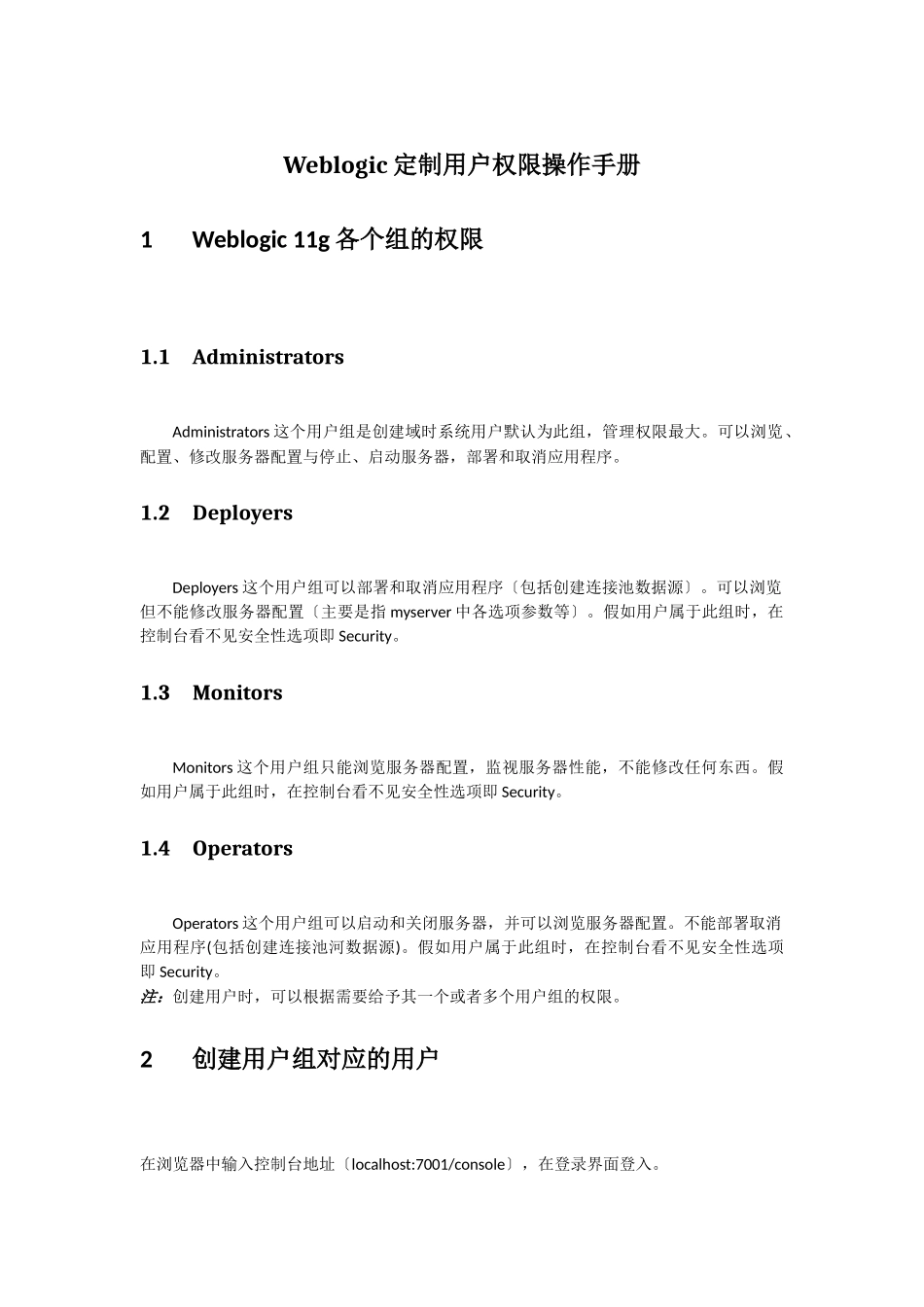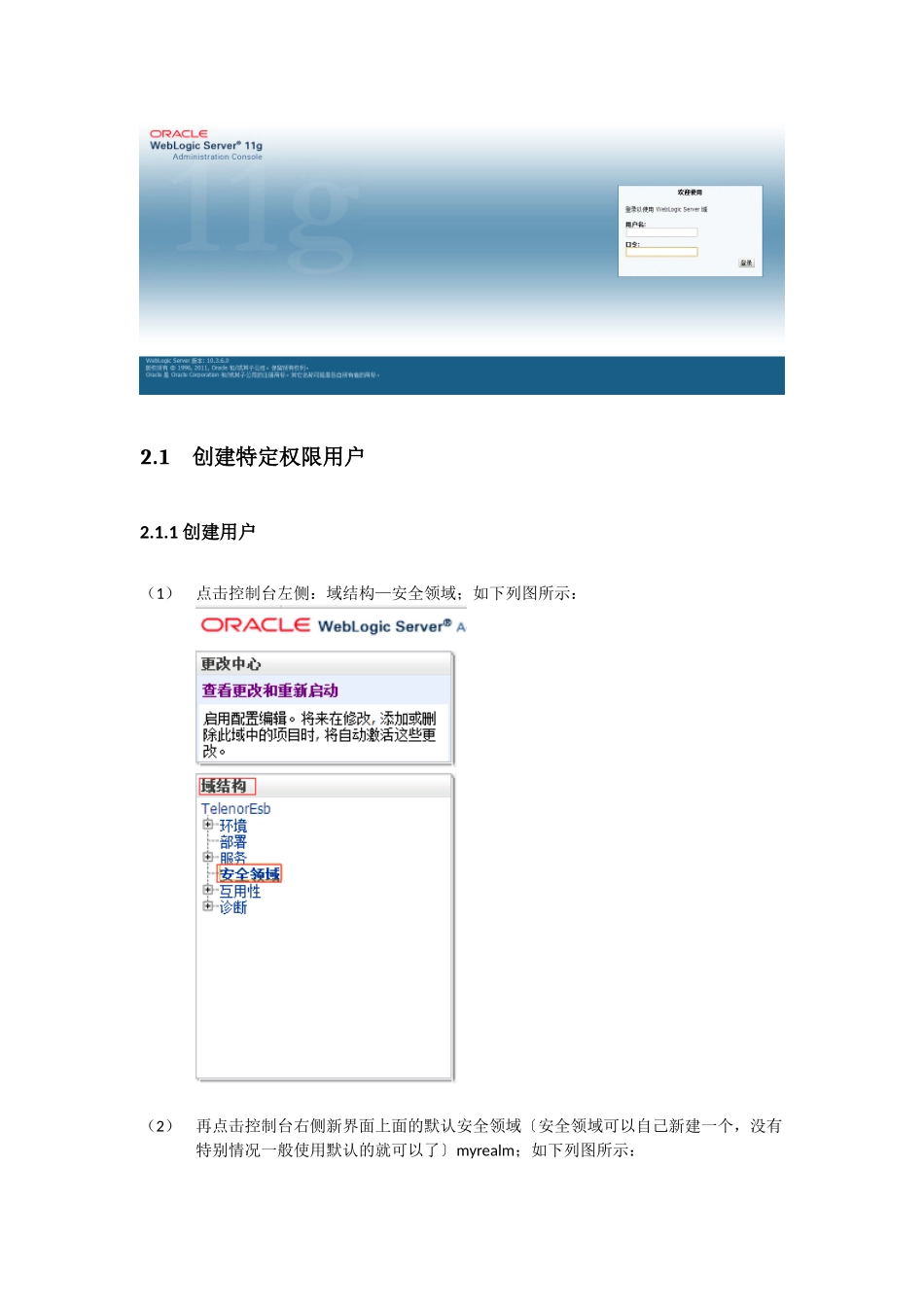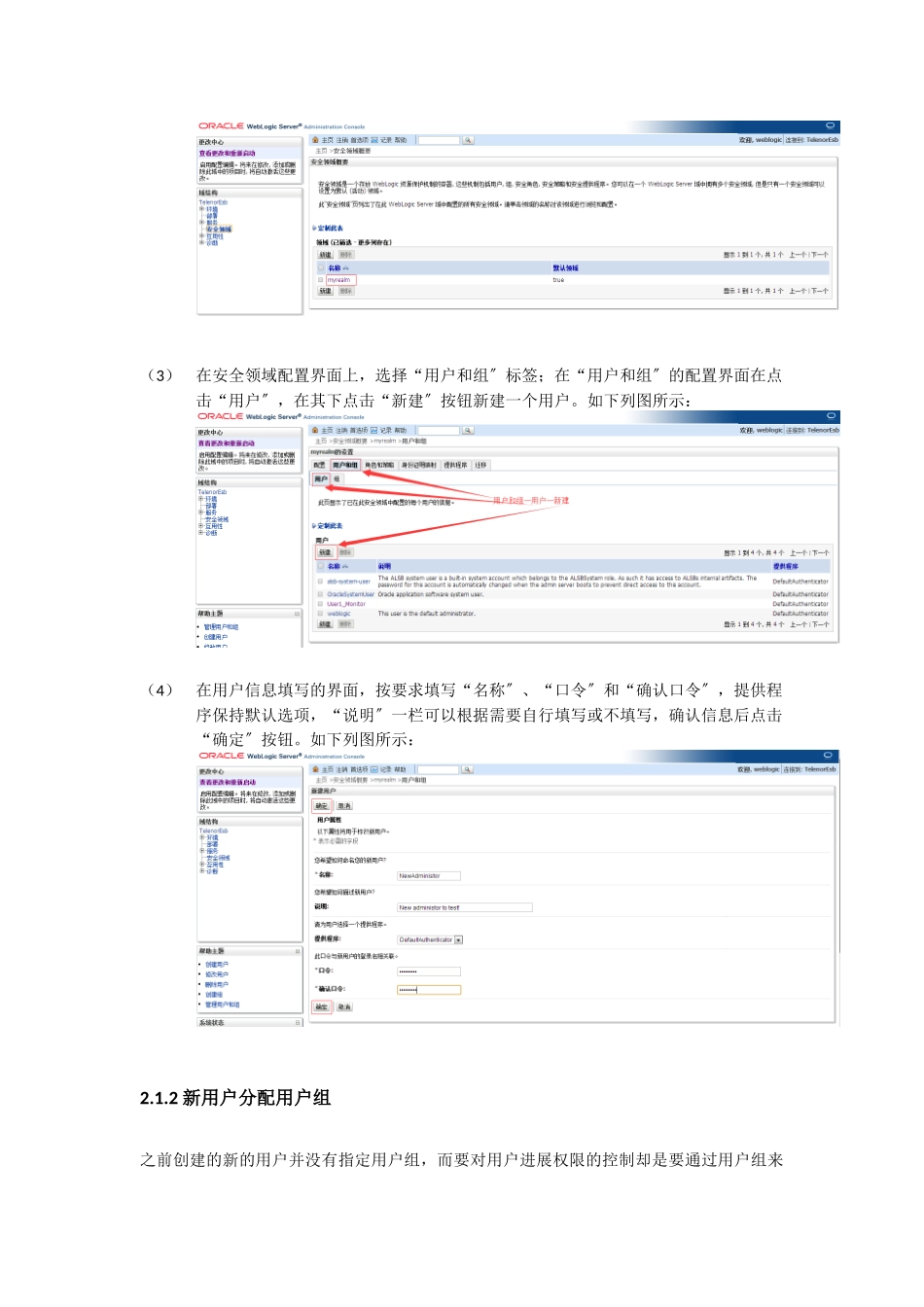Weblogic 定制用户权限操作手册1Weblogic 11g 各个组的权限1.1AdministratorsAdministrators 这个用户组是创建域时系统用户默认为此组,管理权限最大。可以浏览、配置、修改服务器配置与停止、启动服务器,部署和取消应用程序。1.2DeployersDeployers 这个用户组可以部署和取消应用程序〔包括创建连接池数据源〕。可以浏览但不能修改服务器配置〔主要是指 myserver 中各选项参数等〕。假如用户属于此组时,在控制台看不见安全性选项即 Security。1.3MonitorsMonitors 这个用户组只能浏览服务器配置,监视服务器性能,不能修改任何东西。假如用户属于此组时,在控制台看不见安全性选项即 Security。1.4OperatorsOperators 这个用户组可以启动和关闭服务器,并可以浏览服务器配置。不能部署取消应用程序(包括创建连接池河数据源)。假如用户属于此组时,在控制台看不见安全性选项即 Security。注:创建用户时,可以根据需要给予其一个或者多个用户组的权限。2创建用户组对应的用户在浏览器中输入控制台地址〔localhost:7001/console〕,在登录界面登入。2.1创建特定权限用户2.1.1 创建用户(1)点击控制台左侧:域结构—安全领域;如下列图所示:(2)再点击控制台右侧新界面上面的默认安全领域〔安全领域可以自己新建一个,没有特别情况一般使用默认的就可以了〕myrealm;如下列图所示:(3)在安全领域配置界面上,选择“用户和组〞标签;在“用户和组〞的配置界面在点击“用户〞,在其下点击“新建〞按钮新建一个用户。如下列图所示:(4)在用户信息填写的界面,按要求填写“名称〞、“口令〞和“确认口令〞,提供程序保持默认选项,“说明〞一栏可以根据需要自行填写或不填写,确认信息后点击“确定〞按钮。如下列图所示:2.1.2 新用户分配用户组之前创建的新的用户并没有指定用户组,而要对用户进展权限的控制却是要通过用户组来实现。接下就是介绍如何给用户分配其相应的用户组。(1)点击控制台左侧:域结构—安全领域;如下列图所示:(2)再点击控制台右侧新界面上面的默认安全领域〔安全领域可以自己新建一个,没有特别情况一般使用默认的就可以了〕myrealm;如下列图所示:(3)在安全领域配置界面上,选择“用户和组〞标签;在“用户和组〞的配置界面在点击“用户〞,在这个用户列表里面可以看到之前新建的用户,点击新建的用户名。如下列图所示:(4)在用户的配置界面,选择“组〞标签进展配置。可以看到,在这个“组〞...